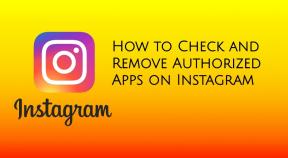Dead Space Remake Costruire shader impiegando un'eternità, come risolvere?
Miscellanea / / April 28, 2023
Spazio morto è uno degli ultimi videogiochi sparatutto in terza persona survival-horror di fantascienza che è tutto pronto per una vasta nave mineraria per esplorare un'esperienza più coinvolgente. Offre anche effetti visivi sbalorditivi e sessioni di gioco migliorate per entusiasmare i giocatori. La parte migliore è che ha già ricevuto recensioni positive su Steam, ma alcuni giocatori stanno affrontando molteplici problemi che non possiamo negare e il problema di Dead Space Remake Building Shaders Taking Forever è uno di questi loro.
È piuttosto un peccato che il rifacimento degli shader di costruzione richieda troppo tempo o si blocchi, il che diventa molto frustrante. Questo è un tipo di bug e nuovo tra i giocatori poiché il gioco stesso è nuovo sul mercato. Quindi, ci aspettiamo che Motive ed Electronic Arts indaghino a fondo su questo problema e poi lo risolvano al più presto. Tuttavia, non è ancora emerso alcun riconoscimento ufficiale da parte degli sviluppatori. Fortunatamente, ci sono un paio di potenziali modi per risolverlo che puoi provare.
Leggi anche
Posizione del file di salvataggio di Dead Space, come risolvere se il gioco non si salva?
Dead Space non utilizza la GPU, come risolvere?

Contenuto della pagina
-
Dead Space Remake Costruire shader impiegando un'eternità, come risolvere?
- 1. Continua a riprovare e attendi qualche volta
- 2. Riavvia il gioco
- 3. Aggiorna spazio morto
- 4. Verifica e ripara i file di gioco
Dead Space Remake Costruire shader impiegando un'eternità, come risolvere?
Costruire shader impedirà al gioco e ai giocatori di entrare nelle sessioni di gioco per costruire shader ogni volta che entri in una nuova stanza. È uno dei passaggi richiesti nel gioco Dead Space per i giocatori, quindi non puoi evitarlo. Ma fondamentalmente ci vuole troppo tempo per entrare nel gioco e potrebbe anche richiedere fino a un paio di minuti. Quindi, dovresti seguire i metodi di risoluzione dei problemi di seguito per provare a risolverlo.
1. Continua a riprovare e attendi qualche volta
Come accennato in precedenza, a volte il primo avvio del gioco potrebbe richiedere del tempo per creare gli shader. Quindi, continua ad aspettare un paio di minuti e poi riprova più volte prima di arrivare a qualsiasi altra conclusione.
2. Riavvia il gioco
Se nel caso, il processo di creazione degli shader non è ancora terminato e il cerchio in basso si sta ancora caricando, significa che c'è un problema con le connessioni in corso. Assicurati di riavviare il gioco Dead Space e riprova.
Annunci
3. Aggiorna spazio morto
Dovresti sempre controllare manualmente gli aggiornamenti del gioco Dead Space alla tua fine seguendo i passaggi seguenti per assicurarti che non ci siano problemi con la versione del gioco obsoleta. Poiché il gioco è stato lanciato di recente, potrebbe presentare diversi bug o errori che possono essere risolti installando nuovi aggiornamenti di patch.
Per vapore:
- Aprire Vapore > Vai a Biblioteca.
- Clicca su Spazio morto dall'elenco dei giochi installati.
- Se è disponibile un aggiornamento, fare clic su Aggiornamento.
- Attendere qualche istante per completare il processo di aggiornamento.
- Al termine, riavviare il PC per applicare le modifiche.
Per Epic Games Launcher:
- Apri il Lanciatore di giochi epici > Vai a Biblioteca.
- Ora, fai clic sul icona di tre puntini accanto a Spazio morto.
- Accendere IL Aggiornamento automatico opzione.
Per l'app EA:
- Avvia il Applicazione EA per Windows.
- Ora, fai clic sul icona di tre puntini nell'angolo in alto a sinistra.
- Scegliere Impostazioni dell'applicazione > Fare clic su Scaricamento.
- Assicurati che Abilitare IL Aggiornamenti del gioco opzione per attivarlo.
4. Verifica e ripara i file di gioco
A volte i file di gioco corrotti o mancanti sul PC potrebbero disturbarti molto quando si tratta di avviare e connettersi ai servizi online. Pertanto, i problemi con i file di installazione possono causare tali conflitti che devono essere risolti. Quindi, puoi seguire i passaggi seguenti per farlo:
Per vapore:
- Apri il Vapore cliente > Fare clic su Biblioteca.
- Fare clic con il pulsante destro del mouse SU Spazio morto dall'elenco dei giochi installati.
- Clicca su Proprietà > Vai al File locali scheda.
- Ora, fai clic su Verifica l'integrità dei file di gioco.
- Attendere un po' di tempo per completare la riparazione.
- Al termine, puoi riavviare il PC per applicare le modifiche.
Per Epic Games Launcher:
- Apri il Lanciatore di giochi epici > Fare clic su Biblioteca.
- Ora, fai clic sul icona a tre punti accanto a Spazio morto.
- Clicca su Verificare > Attendere il completamento.
- Infine, riavvia il sistema e verifica il problema.
Per l'app EA:
- Apri il Applicazione EA Desktop > Fare clic su La mia collezione.
- Clicca sul icona di tre puntini del Spazio morto gioco.
- Ora seleziona Riparazione > Attendere fino al completamento del processo di riparazione.
- Al termine, riavviare il computer per applicare le modifiche.
Annuncio
Questo è tutto, ragazzi. Speriamo che questa guida ti sia stata utile. Per ulteriori domande, puoi commentare di seguito.
Leggi anche
Data di uscita del remake di Dead Space 2, trailer e dettagli trapelati
Correzione: Dead Space non si avvia o non si carica sul PC
Comandi e codici cheat della console di Dead Space

![Come installare AOSP Android 10 per Karbonn K9 Smart Plus [GSI Treble Q]](/f/11db94707add45ae06cdee53780852f4.jpg?width=288&height=384)